【Androidスマホ】時刻を12時間・24時間の表示に変更する設定方法

今回は、Androidスマホやタブレットで、時刻を12時間表示・24時間表示に変更する設定方法となります。
【Android】時刻を12時間・24時間の表示に変更する設定方法
Androidの機種・OSのバージョンによっては方法が異なる可能性があります。(手順内の機種はAQUOS sense4 lite・Android 12)
- Androidの「設定」アプリを開きます。

- 設定画面となるので、「システム」を選択します。

- システムの画面となるので、「日付と時刻」を選択します。

- 日付と時刻の画面となるので、「24時間表示」のスイッチをオンにすると、時刻が24時間表示となり、オフにすると12時間表示となります。
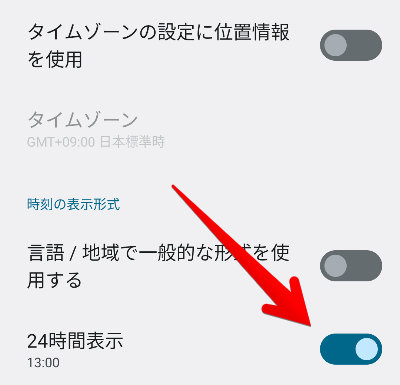
上記手順により、Android端末の時刻を12時間表示・24時間表示に変更できます。
「24時間表示」のスイッチを変更できない場合
「24時間表示」のスイッチを変更できない場合は、「言語/地域で一般的な形式を使用する」のスイッチをオフにします。それにより、「24時間表示」のスイッチを変更できると思います。
